【Excel関数基礎】絶対参照「$」の出し方
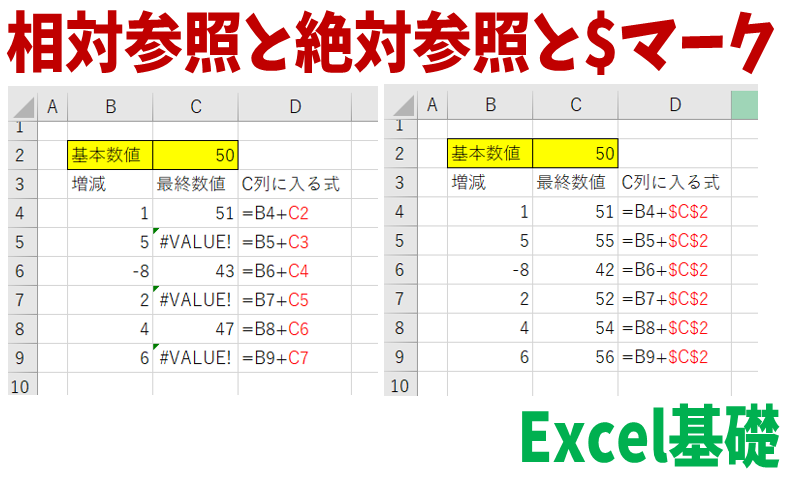
目次
数式や関数でセル番地についている$マークって何?
Excelの関数や計算で出てくる$マーク。
意味は「絶対参照」。今回はこの絶対参照について簡単例題を元に解説していきます。
絶対参照と相対参照
普段の計算や関数には$マークがついていないかと思います。でも、通常通り計算はできますよね。
絶対参照は、つけなくてもそのまま計算ができます。絶対参照が主に力を発揮するのは、「関数・計算式をオートフィル(選んだセルの右下に出現する点をドラッグする手法)などで連続コピーした時」です。
それでは、具体的にどう変わるのか比較してみます。
まずは下図のような表を作りました。こちらで比較してみましょう。
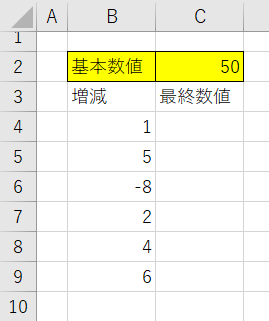
比較の仕方は、C4に、コピー元となる式を作成し、C4に出来た式を、オートフィルコピーを使ってC9まで数式をコピーしてみます。
C4の式を作成する時、基本数値の「C2」を相対参照にした場合と、絶対参照にした場合で比較しました。
図で比較①相対参照での数式連続コピー
まずは、絶対参照を使わず、相対参照を使った場合です。
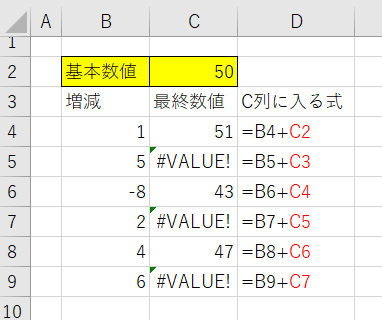
↑このように、C2がコピーと一緒にずれてしまいました。
参照元がずれたことにより、正解が上手く出ず、エラーが発生していることがわかります。
図で比較②絶対参照での数式連続コピー
今度は、C2に絶対参照をかけてみます。
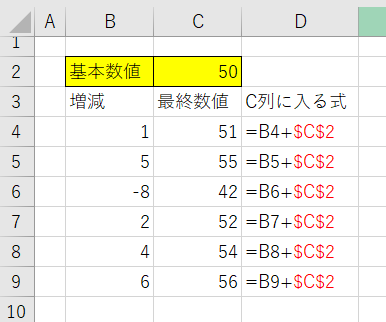
↑C4の式に絶対参照をかけ、同じようにオートフィルでコピーを行った結果です。
基本数値のC2から、参照セルが動かないことがわかりますね。
対して、B4を参照した部分は「相対参照」のままですので、オートフィルコピーによって一つずつ参照セルがずれています。
絶対参照「$」の出し方
絶対参照は、$を付けたいセルの部分にカーソルを置くか、入力直後か、セル番地の範囲選択後、「F4キー」を押すことによって表示されます。
「$」の位置の意味
1つのセル番地に対して、3種類の$マークの付け方が存在します。
「F4キー」を複数回押すことにより、この3種類が順番に表示されます。
- $A$1のように、縦と横の両方につける
- $A1のように、縦のみにつける
- A$1のように、横のみにつける
基本的には、1の、両方につけるのがスタンダードですが、縦もしくは横のどちらかを「相対参照」にしたい場合は、相対参照の部分の$マークを削除するか、$マークが希望の位置になるまでF4キーを何度か押します。


